VPS) munka tanácsadója a számítógép ki van kapcsolva - tanácsadók
Majd a forex tanácsadó, ha becsukom a Metatrader 4 terminál? Tudom, hogy MT4 tanácsadó dolgozik a számítógép ki van kapcsolva?
Ezek a kérdések elég sokat. Azt azonnal válaszolni: Forex Expert Advisors munkát, miközben fut a terminál Metatrader 4 De van egy lehetőség arra, hogy őket dolgozni, és ha a számítógép ki van kapcsolva. Ehhez bérelt VPS (virtuális privát szerver).
Fogom leírni, hogyan kell beállítani a VPS, és vele együtt dolgozni:
Kezdeni csatlakozni a VPS. Ehhez a program futtatásához „Kapcsolódás Remote Desktop”
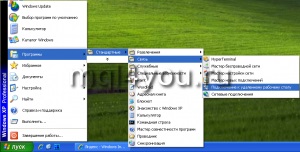

Adja meg felhasználónevét és jelszavát
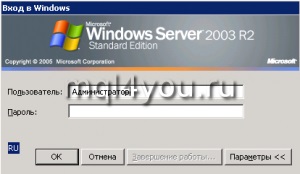
Megvan a távoli számítógép asztalán (VPS)
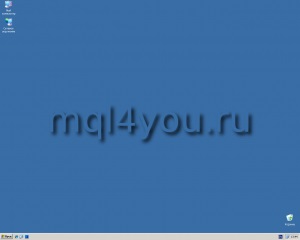
Elvileg a további munka nem különbözik dolgozik a helyi számítógépen.
Most beszéljünk VPS Security.
Hackerek tisztában vannak ennek a technológiának, és kinek szeretné adni a tanácsadó tudja, hogy ki? És mi fizetünk. Tehát ne adja meg a virtuális szerver senkinek. Ezen kívül vannak olyan vírusok, de a források a mi VPS rendkívül korlátozott. Normál anti-vírus nem szállít.
Nézzük meg, hogyan lehet támadni:
1. A hackerek programokat keresni nyílt szabványos portokat
2. A hackerek az alapértelmezett felhasználói név „Rendszergazda”
3. Egyszerű jelszavak kiválasztott program
4. A vírusok a „lyukak” az operációs rendszer
5. A vírus használja a felhasználó kíváncsiság (ajánlat valamit látni, stb)
Kezdjük, hogy megvédje a VPS és a végén a listán. Ahhoz, hogy a vírus nem jut a mi VPS:
1) nem fogunk tenni idegen programok (kivéve a Metatrader 4) csatlakozót.
3) Internet oldalakat a VPS nem nyílik.
4) Az operációs rendszer tökéletesen tudja frissíteni magát, így amint arra kéri, hogy a frissítések telepítését - egyetértünk.
Ez elég ahhoz, hogy megvédje a vírusok ellen. És anti-vírus nem szükséges!
Most VPS védelem a hackerek ellen. Jelszó kell nehezen jön ki (több mint 8 karakter, hanem inkább 12-15 karakter) álló kis és nagy betűket és számokat (például: R73jf5Kms2Ua). A felhasználói nevet meg kell változtatni, hogy a nem szabványos (pl Ivan934). Változtassa meg az alapértelmezett portot egy tetszőleges (pl: 5567)
Ezt követően a hackerek nem ismeri a létünk, de akkor is, ha tudjuk, az eljárás egyszerűen válassza ki a felhasználónevét és jelszavát.
Konfigurálása kezdeni a tűzfal (Windows hívják „tűzfal”). Bár mindenhol, és írja, hogy megbízhatatlan, de valójában a fő probléma abban rejlik, hogy a megfelelő beállítást. Nyissa meg a „Control Panel”:

Megtaláljuk a „tűzfal”, és futtatni:
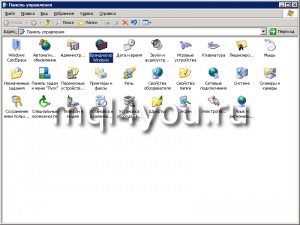
Ellenőrizze, hogy be van kapcsolva:
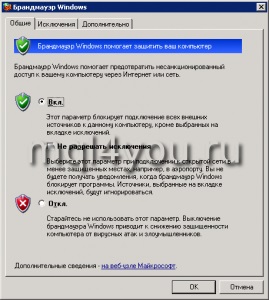
Menj a lap „Kivételek” gombra, majd a „Port hozzáadása”

Bemutatunk egy véletlenszerű portszám. Ajánlás egyszerű. Írja be a számot 0-tól 65535-ig Például írja be 5567 és kattintson az „OK” gombot.


hogy írja be a regedit

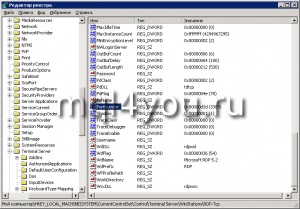
Keresünk az ághoz HKEY_LOCAL_MACHINE # 92; SYSTEM # 92; CurrentControlSet # 92; Ellenőrző # 92; Terminal Server # 92; WinStations # 92; RDP-Tcp PortNumber és módosítsa a beállításokat az alapértelmezett 3389 a mi 5567.

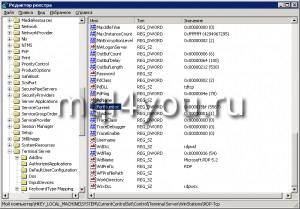
Ezt követően újra kell indítani a VPS (Start, Leállítás, újraindítás). Az újraindítás után csatlakozhat hozzá az új port:

Ha a kapcsolat megszakad, akkor mindent helyesen tette, és meg lehet hosszabbítani. Tiltsa le a tűzfalat az alapértelmezett port a távoli hozzáférés üresen hagyásával „Távoli asztal”:

Most változtatni a felhasználónevet és a jelszót, hogy bárki, kivéve akkor, ismeretlenek voltak. Indítsa el a Számítógép-kezelés (Kattintson a jobb egérgombbal a címkén a „My Computer”):

Kattintson a jobb gombbal a Rendszergazda fiók:
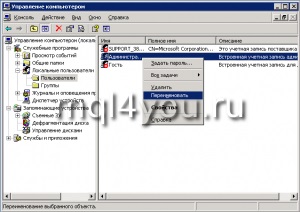
Válassza ki a „Rename” és adjon meg egy új nevet:

Miután megváltoztatta a felhasználói nevet változtatott, és a jelszót. Ehhez ismét a jobb gombbal a képre, és válassza ki a „Set Password”:


Kattintson a folytatáshoz, és adjon meg egy új jelszót. Azt javasoljuk, kérve több, mint 8 karakter. És legyen a felső és nagybetűket, valamint számokat.

Miután a VPS újraindítás, akkor fogadni rajta MetaTrader terminál és futtassa a tanácsadója. Ha minden be van állítva, csak zárja be az ablakot egy kereszt. Egy üzenet jelenik meg:
"OK" push. Az ablak bezárul, és a tanácsadó, hogy továbbra is dolgozunk a VPS.
De van még egy utolsó kérdés: Metatrader 4 terminál, akkor töltse le az oldalról Forex Broker (pl Alpari és Forex4you), valamint egy műszak forex tanácsadója az én számítógép VPS?
Egyszerűen másolja le a számítógépről a VPS. Ehhez amikor futtatja a „Csatlakozás Távoli asztal” gombra, majd a „Beállítások” és a „Helyi erőforrások” fülre, jelölje „disk eszközök”. Miután csatlakozik ily módon van kialakítva, hogy csatlakozzon a karmester egy lemezt a helyi számítógépen, akkor másolja semmit.

vett anyag a helyszínen mql4you.ru